
iPadやiPad proを使うための設定
Appleから発売されているタブレット端末のiPadやiPad proを購入したなら
最初に初期設定を済ませておきます。
これを行わないとタブレットが使えません。
どちらの機種を選んでも基本的な設定は同じです。
今回はiPad、iPad proのセットアップについて詳しく紹介しましょう。
まずは事前準備★
準備することとしてwi-fiに関する設定を促されることを覚えておきましょう◎
無線LAN環境がある場合なら無線LANのSSIDとパスワードを事前に
用意しておきます☆
SSIDとパスワードはルーターに記載されているものです(^^)
無線LAN環境がない場合ならインターネットに繋がっている
パソコンを用意しましょう♪
パソコンにはメディアプレーヤーのitunesをインストールしておく
必要があります!
iPadもしくはiPad proを起動しましょう★
スリープボタンを長押しすれば可能です◎
こんにちはという文字があらわれますので指でスライドし
使用する言語と国の設定を済ませてください♪
使用するキーボードの設定では日本語かなや日本語ローマ字
絵文字などにチェックを入れられます☆

Wi-Fi設定してインターネットに繋ごう◎
次にwi-fi設定です★
無線LAN環境がある場合なら接続できるネットワークが一覧表示されますので
繋ぎたいネットワークをSSIDを参考に選択しパスワードを入力します!
入力後に接続をタップし無事に繋がったら完了です☆
無線LAN環境がない場合にはネットワークの選択画面の下にある
itunesに接続を選びます◎
続けるの部分をタップした後にiPadやiPad proに付属のUSBケーブルを
使ってパソコンと繋ぎましょう♪
iTunesを起動させたらユーザー登録とApple ID登録、同期の設定などを
行って作業を終わらせてください★
次に位置情報の設定に進みます◎
位置情報サービスをオンにすれば地図アプリなど現在地のデータが
必要な機能を使う場合に便利です!
Touch IDを設定すると指紋認証ができ簡単にセキュリティ対策ができます☆
起動も暗証番号の入力より簡単になりますからぜひ設定しておきたいところです(^^)
初期設定でスキップし後で設定することもできます♪

iCloudと連携☆
AppとデータではiCloudなどに必要なデータを保存している場合に
復元機能を使えます◎
必要に応じて移行手続きをしますが新規で使うなら新しいiPadとして
設定する項目を選びましょう!
iCloudを使用する場合Apple IDの設定が必要です★
iCloudの他iTunesやAppStoreなどを使うときにも必要です♪
IDとパスワードを入力するだけですがまだApple IDを
取得していないならこの画面から新規取得が可能です☆
忘れた場合も同様に手続きをします◎
入力を完了もしくは取得が完了した後利用規約に同意しましょう!
iCloudではiPadを探すという機能の設定が可能です★
iPadに話しかけることで操作できるSiriですが設定の画面で
何度か話しかけることで認識してもらえます♪
Siriの設定はスキップして後で行うことも可能です◎
最後は診断の確認ですが許可するとサービス向上のためのデータが
Appleに送信されます!
必要に応じて設定すれば初期設定が終わります☆
設定について説明してきましたがいかがでしょうか?
もしどこかで躓いたりわからなくなったときはホームページの
Appleサポートを活用してください(^^)


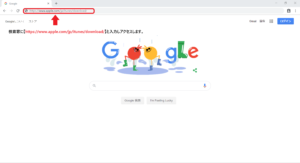






コメント